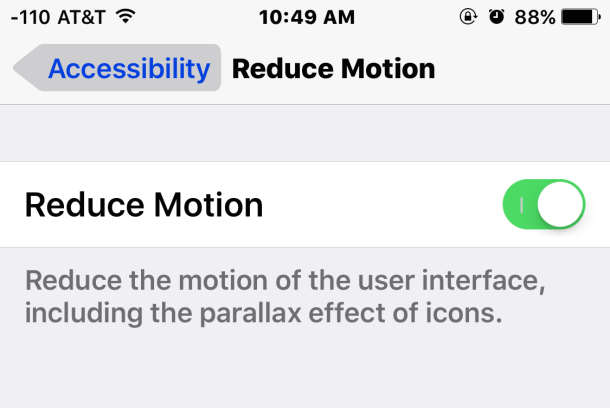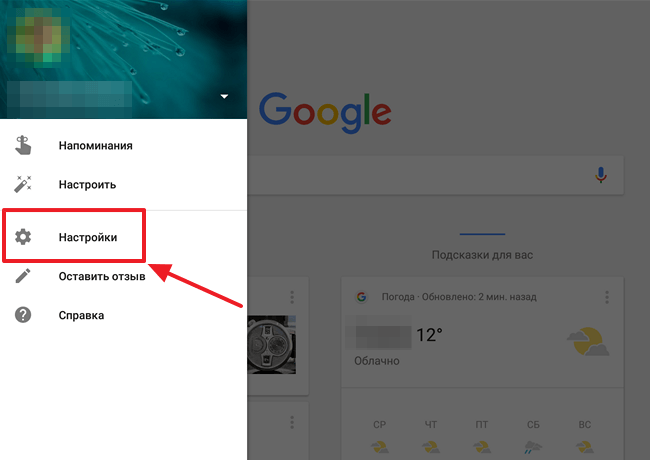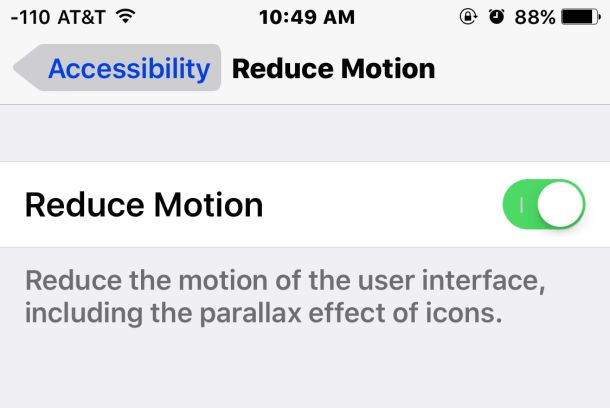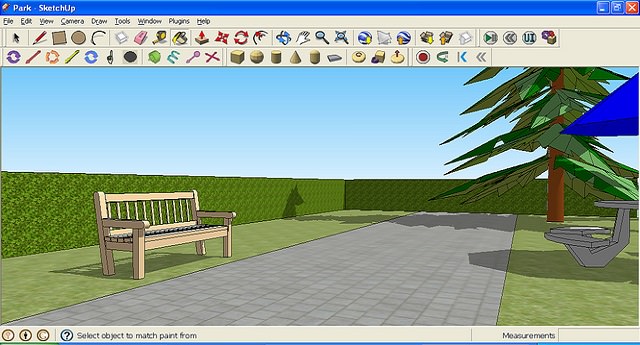Φρένα iPhone και iPad. Οι λόγοι. Τι να κάνετε Bugs, κρέμεται ή επιβραδύνει το Aypad (μίνι, Air, Pro) τι να κάνει
Το iOS 9.0 λειτουργεί σε σχετικά παλιές συσκευές. Χάρη σε αυτές τις απλές συμβουλές μπορείτε να επιταχύνετε τη δουλειά τους.
1 Κάντε επανεκκίνηση του iPad
Επανεκκινήστε το tablet σας.Πατήστε και κρατήστε πατημένο το κουμπί τροφοδοσίας μέχρι να εμφανιστεί η γραμμή για να απενεργοποιηθεί. Απενεργοποιήστε τη συσκευή και, στη συνέχεια, πατήστε ξανά το κουμπί λειτουργίας.
Μια εναλλακτική λύση (υποστηρίζουμε, δεν το γνωρίζατε;): Πατήστε ταυτόχρονα και αυξήστε τα κουμπιά "Αρχική" και το κουμπί λειτουργίας, περιμένετε μέχρι να εμφανιστεί το bullseye. Αυτό θα κάνει επανεκκίνηση της συσκευής.
2 Απαλλαγείτε από περιττές εφαρμογές.
Ο ελεύθερος χώρος είναι απαραίτητος για την ταχεία και αξιόπιστη εργασία του iPad.Πατήστε και κρατήστε πατημένο το δάχτυλό σας στο εικονίδιο της εφαρμογής μέχρι να αρχίσουν να τρέχουν όλοι. Κάντε κλικ στο σταυρό της εφαρμογής που πρόκειται να διαγράψετε. Δυστυχώς, δεν είναι δυνατή η κατάργηση του υλικολογισμικού.
Εναλλακτικά: Ρυθμίσεις → Γενικά → Αποθήκευση και iCloud → Αποθήκευση, Διαχείριση. Εμφανίζει μια λίστα αρχείων και προγραμμάτων που είναι διαθέσιμα για κατάργηση.
Ξεφορτωθείτε την περίσσεια, κάντε επανεκκίνηση του tablet.
3 Ενημέρωση περιεχομένου
Η ενημέρωση των δεδομένων στο παρασκήνιο είναι ένα εύχρηστο χαρακτηριστικό, αλλά μπορείτε να αποσυμπιέσετε λίγο περισσότερο από το tablet σας αρνούμενος.Ρυθμίσεις → Βασικά στοιχεία → Ενημέρωση περιεχομένου.
Ένα άλλο ζευγάρι τσιμπήματα:
- Μειώστε τη διαφάνεια: Ρυθμίσεις → Γενικά → Παγκόσμια πρόσβαση → Αυξήστε την αντίθεση.
- Μειώστε την κίνηση του φόντου και των επιπτώσεων: Ρυθμίσεις → Γενικά → Παγκόσμια πρόσβαση;
- Απενεργοποίηση προσφορών προβολέα: Ρυθμίσεις → Γενικά → Αναζήτηση Spotlight.
4 Ειδοποιήσεις και γεωγραφική κατανομή
Αν και οι ειδοποιήσεις είναι χρήσιμες, τουλάχιστον ελέγξτε για ποιες εφαρμογές είναι ενεργοποιημένες: Ρυθμίσεις → Ειδοποιήσεις.Κάντε το ίδιο και με τη γεωγραφική τοποθέτηση: Ρυθμίσεις → Απόρρητο → Υπηρεσίες γεωγραφικού εντοπισμού.
5 Διαγραφή της προσωρινής μνήμης του προγράμματος περιήγησης
Το Safari, ενώ εργάζεται, αποθηκεύει ρυθμίσεις και τοποθεσίες δεδομένων, γεγονός που μπορεί να επιβραδύνει το πρόγραμμα περιήγησης.Εκκαθάριση: Ρυθμίσεις → Γενικά → Επαναφορά → Διαγραφή περιεχομένου και ρυθμίσεων.
6 Διαγράψτε τη μνήμη RAM
Πατήστε και κρατήστε πατημένο το κουμπί τροφοδοσίας. Όταν εμφανιστεί η γραμμή για να απενεργοποιηθεί, συνεχίστε να κρατάτε πατημένο το κουμπί τροφοδοσίας και ταυτόχρονα κρατήστε πατημένο το πλήκτρο "Αρχική".Η οθόνη θα αναβοσβήνει και θα εμφανιστεί η αρχική οθόνη.
7 Αγοράστε ένα νέο
Η Apple θα εισαγάγει σύντομα μια νέα γενιά συσκευών. Ίσως ήρθε η ώρα να ενημερώσετε τις παλιές συσκευές σας;Πρωτότυπο -
Έτσι, αρχίσατε να επιβραδύνετε το iPad. Το πρόβλημα είναι δημοφιλές και θα προσπαθήσω να εξηγήσω τις βασικές αιτίες αυτού του φαινομένου. Για αρχάριους, είναι σίγουρα χρήσιμο να διαβάσετε. Θα προτείνω επίσης λύσεις που θα συμβάλουν στην εξαφάνιση των συστημάτων φρένων και uriz.
Όταν αγοράζετε ένα iPhone, iPad ή iPod Touch, αυτό σημαίνει ότι από το κουτί, το iDevice (και οποιοδήποτε gadget) θα λειτουργήσει καλά. Έτσι συμβαίνει στην πλειονότητα των περιπτώσεων. Δεν είναι καθόλου περίεργο το γεγονός ότι η Apple συνεχώς εκτιμά τις εκτιμήσεις ικανοποίησης των αγορών.
Με την πάροδο του χρόνου, τα ακόλουθα συμβαίνουν στη συσκευή. Ο χρήστης κατεβάζει τις εφαρμογές (καλά, πώς χωρίς αυτούς;!), Τους διαγράφει, εγκαθιστά περιοδικά ενημερώσεις συστήματος, ενημερώνει παγκοσμίως τη νέα έκδοση του iOS μία φορά το χρόνο. Κάποιος βάζει ένα jailbreak και στη συνέχεια παγιδεύει τον εαυτό του με τσιμπήματα. Όλα αυτά αργά, επηρεάζουν ανεπαίσθητα τη λειτουργία του συστήματος.
Επιπλέον, όσο μεγαλύτερη είναι η συσκευή, τόσο πιο καιρό αρχίζει να επιβραδύνεται. Αυτό είναι ανώμαλο από την άποψη του καταναλωτή, αλλά είναι μια πραγματικότητα που πρέπει να εξεταστεί. Οι παλαιότερες συσκευές που υποστηρίζουν το τελευταίο iOS 9 είναι iPad 2, iPhone 4S, iPod Touch 5. Πάρτε για παράδειγμα το iPad 2. Κατά την κυκλοφορία του, υπήρχαν αρκετοί πόροι για να αντιμετωπίσετε το iOS 5. Σε 4 χρόνια, τα iOS 6, iOS 7, iOS 8, iOS 9 ... Οι δυνατότητες του συστήματος αυξήθηκαν, η λειτουργικότητα αυξήθηκε, και το iPad 2 όπως είχε έναν επεξεργαστή A5 και 512 megabytes μνήμης RAM, και έτσι έχει. Έτσι, τα iPads με iPhones άρχισαν να επιβραδύνουν και να τους ενοχλούν με τους ιδιοκτήτες τους. Δεν μπορείτε να ενημερώσετε, αλλά στη συνέχεια τι να κάνετε με το γεγονός ότι πολλές εφαρμογές δεν υποστηρίζουν αργά αργά την παλιά έκδοση του iOS ;! ...
Φρένει το iPad. Τι να κάνετε
Θα ξεκινήσω με τις πιο αποτελεσματικές και ριζοσπαστικές μεθόδους.
Ο χρυσός κανόνας: Εάν το σύστημα στη συσκευή ειλικρινά επιβραδύνει, τότε το καλύτερο που έχετε να κάνετε είναι να μεταφέρετε το gadget στις εργοστασιακές ρυθμίσεις. Υπάρχουν δύο τρόποι.
α) Επαναφορά ρυθμίσεων. Ρυθμίσεις-\u003e Γενικά-\u003e Επαναφορά.
Εδώ μπορείτε να δοκιμάσετε πρώτα την Επαναφορά ρυθμίσεων δικτύου. Αν δεν βοηθήσει, λοιπόν Επαναφέρετε όλες τις ρυθμίσεις.
β) Πλήρης αναβοσβήνει της συσκευής. Όπως φαίνεται, ο καλύτερος τρόπος. Αν δεν βοηθήσει, τότε τίποτα δεν θα βοηθήσει ...
Το σύστημα με όλες αυτές τις ενημερώσεις συσσωρεύει τα σκουπίδια. Παρά το γεγονός ότι μερικοί άνθρωποι δηλώνουν μερικές φορές ότι η αναβοσβήνει είναι χάσιμο χρόνου, έχει δοκιμαστεί στην πράξη (συμπεριλαμβανομένης προσωπικής) περισσότερες από μία φορές: αναβοσβήνει από το μηδέν στο πιο πρόσφατο iOS βελτιώνει την ευεξία του iDevice. Για παράδειγμα, πρόσφατα έλαβα το iPod Touch 5 στο iOS 9.1 από το μηδέν και άρχισε να λειτουργεί αξιοσημείωτα καλύτερα και ταχύτερα.
Και από τους δύο τρόπους, μην ξεχάσετε να δημιουργήσετε αντίγραφα ασφαλείας!
α) Μην γελάτε, αλλά είναι μια τραγική επανεκκίνηση. Πατήστε Αρχική σελίδα + Ενεργοποίηση και κρατήστε πατημένο για λίγα δευτερόλεπτα Το iPad θα τερματιστεί. Στη συνέχεια ενεργοποιήστε την. Εξοικονόμηση ίσως από κάποιες τοπικές αποτυχίες ...
β) Απενεργοποιήστε το εφέ παράλλαξης και την κινούμενη εικόνα. Απενεργοποιώ ακόμα και σε ισχυρές συσκευές και αισθάνεται ότι το σύστημα λειτουργεί λίγο πιο γρήγορα.
Ρυθμίσεις-\u003e Γενικά-\u003e Παγκόσμια πρόσβαση-\u003e Μείωση κίνησης. Ενεργοποιήστε το διακόπτη.
Εγώ προσωπικά έλεγξα στο iPad 2 - η εργασία με το σύστημα γίνεται πιο ευχάριστη.
γ) Κλείστε όλες τις εφαρμογές μέσω πολλαπλών εργασιών (πατήστε δύο φορές το πλήκτρο Home). Γνώριζε ανθρώπους που δεν τους έκλειναν για μισό χρόνο και ήταν πραγματικά έκπληκτοι όταν έμαθαν ότι οι αιτήσεις θα μπορούσαν να κλείσουν. Ίσως είστε ένας από αυτούς;
δ) Απενεργοποιήστε την αυτόματη ενημέρωση των εφαρμογών. Ρυθμίσεις-\u003e iTunes Store και App Store. Απενεργοποιήστε τις αυτόματες λήψεις. Ελαφρά, αλλά θα προσθέσει λίγη απόδοση.
Ένας τεράστιος αριθμός χρηστών που έχουν εγκαταστήσει την τελευταία ενημερωμένη έκδοση iOS 9 στα iPhones, iPads και iPod αντιμετωπίζουν προβλήματα με την ταχύτητα του λειτουργικού συστήματος. Αναφέρουν ζητήματα απόδοσης που συνοδεύονται από ενοχλητικές καθυστερήσεις και από αργή απόκριση χρήστη. Αυτές οι καθυστερήσεις είναι τόσο αισθητές ότι η συσκευή φαίνεται πολύ πιο αργή από ό, τι όταν εργάστηκε στην προηγούμενη έκδοση του κινητού λειτουργικού συστήματος. Αυτό μπορεί να είναι αρκετά απογοητευτικό για τον χρήστη, αλλά, ευτυχώς, υπάρχουν λύσεις στο οπλοστάσιό μας που μπορείτε να χρησιμοποιήσετε για να βελτιώσετε την απόδοση ενός smartphone ή tablet με iOS 9.
Λάβετε υπόψη ότι αν έχετε μόλις αναβαθμιστεί σε iOS 9 και σας φαίνεται ότι τα πάντα επιβραδύνουν, τότε πρέπει να περιμένετε αρκετές ώρες για να ολοκληρωθεί η διαδικασία ευρετηρίασης και η εργασία άλλων λειτουργιών. Ορισμένοι ισχυρίζονται ότι μια συσκευή με πολλά δεδομένα διαρκεί μια ολόκληρη μέρα, αλλά στην πραγματικότητα δεν είναι. Εάν μετά την εγκατάσταση της ενημέρωσης iOS 9, έχουν περάσει 5 ή 6 ώρες και εξακολουθείτε να βλέπετε τα προβλήματα απόδοσης που περιγράφονται, τότε μπορείτε να δοκιμάσετε τις προτάσεις μας για τη βελτίωση της κατάστασης. Ναι, θα βελτιώσει πραγματικά την απόδοση των iPhone, iPad και iPod, που εργάζονται σε μια νέα ενημέρωση του κινητού λειτουργικού συστήματος.
Επιτάχυνση του iOS 9 λόγω επιδράσεων
Ορισμένες συσκευές δεν εμφανίζουν εύκολα εφέ στο iOS 9, οπότε η απενεργοποίηση τους θα επιταχύνει τη δουλειά και θα βελτιώσει τη συνολική αλληλεπίδραση του λειτουργικού συστήματος στο iPhone, το iPad και το iPod.Ανοίξτε τις ρυθμίσεις της συσκευής και μεταβείτε στην καρτέλα "Γενικά"
Επιλέξτε "Universal Access" και στη συνέχεια "Increase Contrast"
Κάντε κλικ στο στοιχείο "Μείωση διαφάνειας" ενεργοποιώντας το διακόπτη στα δεξιά του.
Στην ίδια ενότητα "Universal Access", ενεργοποιήστε το "Reduce Movement"

Κλείστε τις ρυθμίσεις και βεβαιωθείτε ότι το σύστημα άρχισε να λειτουργεί πιο γρήγορα.
Ως αποτέλεσμα, το iOS φαίνεται λιγότερο όμορφο με όλα τα αποτελέσματά του. Επίσης, συμπεριλαμβανομένου του "Μειώστε την κίνηση", έχετε ένα ωραίο κινούμενο μενού μετάβασης που προτιμούν μερικοί χρήστες.
Βελτίωση της απόδοσης με την απενεργοποίηση των ενημερώσεων εφαρμογών φόντου
Η ενημέρωση της εφαρμογής στο παρασκήνιο είναι μια ενδιαφέρουσα λειτουργία που παρέχει δραστηριότητα στο παρασκήνιο εφαρμογών στο iOS. Αν και είναι ευχάριστο για πολλούς, αυτό το χαρακτηριστικό μειώνει σημαντικά την απόδοση της συσκευής. Η απενεργοποίηση της εφαρμογής ενημέρωσης στο παρασκήνιο είναι εύκολη και η μόνη παρενέργεια είναι ότι ο χρήστης πρέπει να ανοίξει την εφαρμογή ώστε να έχει πρόσβαση στο Internet και να ενημερώνεται.Ανοίξτε τις ρυθμίσεις του gadget iOS και, στη συνέχεια, μεταβείτε στην καρτέλα "Γενικά"
Εντοπίστε την "Ενημέρωση εφαρμογών φόντου" στη λίστα και απενεργοποιήστε τη λειτουργία χρησιμοποιώντας το κουμπί επιλογής δίπλα της.

Απενεργοποιήστε τις προτάσεις του βοηθού φωνής Siri
Πιθανότατα, δεν θέλετε να απενεργοποιήσετε αυτή τη λειτουργία, αφού είναι ένα από τα πιο ενδιαφέροντα πλεονεκτήματα του iOS 9. Αλλά, δυστυχώς, επιδεινώνει και την απόδοση του συστήματος, και η απενεργοποίηση του θα επιταχύνει αμέσως τη συσκευή.- Ανοίξτε τις ρυθμίσεις και μεταβείτε στην καρτέλα "Γενικά"
- Επιλέξτε "Προσφορές Spotlight"
- Γυρίστε τον διακόπτη απέναντι από το "Siri Offers" σε κατάσταση απενεργοποίησης.

Αυτό σημαίνει ότι δεν θα λαμβάνετε πλέον προσφορές από τη Siri στην αναζήτηση στο iOS, αλλά αυτό θα επιταχύνει σημαντικά την ίδια την αναζήτηση.
Εξακολουθείτε να θεωρείτε το iOS 9 αφόρητα αργό;
Αν νομίζετε ότι το iOS είναι αφόρητα αργό και δεν μπορείτε πλέον να το ανεχτείτε, τότε μπορείτε να πάτε πίσω στο iOS 8.4.1 αρκετά εύκολα.Μια άλλη επιλογή είναι να περιμένετε την έκδοση του iOS 9.1, η οποία θα πραγματοποιηθεί τον επόμενο μήνα με το iPad Pro, επειδή η ενημέρωση του iOS 9.1 θα πρέπει να περιλαμβάνει βελτιώσεις απόδοσης και διορθώσεις σφαλμάτων που μπορούν να προκαλέσουν προβλήματα στην απόδοση του iOS 9. Στην πραγματικότητα πολλοί χρήστες της δοκιμασμένης έκδοσης του iOS 9.1 αναφέρετε ότι λειτουργεί πολύ γρηγορότερα από το iOS 9, οπότε να είστε υπομονετικοί.
Πιστεύετε ότι το iOS 9 είναι αργό; Έχετε άλλες συμβουλές για τη βελτίωση αυτού του λειτουργικού συστήματος; Ενημερώστε μας στα σχόλια.
Όπως όλοι θυμόμαστε, η παραγωγή του iOS 8 άφησε σε απώλεια όχι εκατό χρηστών: αυτός ο αριθμός σφαλμάτων στο σύστημα δεν παρατηρήθηκε, ίσως σε ολόκληρη την ιστορία της κινητής πλατφόρμας της Apple.
Vkontakte
Οι προγραμματιστές, βέβαια, έσπευσαν να διορθώσουν τις τρύπες και όλες οι ακόλουθες δέκα ενημερώσεις αφορούσαν μόνο εκείνες που "έκαναν λάθη". Και με την πλησιέστερη ημερομηνία 16 Σεπτεμβρίου του τρέχοντος έτους, φαίνεται ότι όλα τα βασανιστήρια των χρηστών θα τελειώσουν, αλλά αποδείχθηκε ότι δεν είναι όλα τόσο απλά όσο προηγουμένως.
Στα φόρουμ, στις θεματικές κοινότητες, στα σχόλια των άρθρων, οι ίδιες δυσαρεστημένες απαντήσεις των χρηστών, οι οποίες με το νέο firmware "επιβραδύνουν", "buggy" και δουλεύουν πιο αργά από ό, τι συνήθως. Και θα ήταν εντάξει αν η υπόθεση αφορούσε παρωχημένα μοντέλα, οπότε όχι iPhone 6 τρέχει iOS 9, από την άποψη της ποιότητας της εργασίας, δεν φτάνει επίσης στο επίπεδο που καθιερώθηκε προηγουμένως από τους ίδιους τους Cultins, καθώς και iPhone 4s. Δεν υπάρχει τίποτα περισσότερο για να μιλήσετε - θα πρέπει να περιμένετε για ενημερώσεις.
Ωστόσο, όπως στην περίπτωση του iOS 8, υπάρχουν πολλά τεχνάσματα που θα βελτιώσουν την απόδοση του iPhone ή του iPad σας. Για παράδειγμα, απενεργοποιήστε μερικά.
Μειώνουμε τη διαφάνεια
Ναι, το ίδιο αποτέλεσμα που δίνει μια ιδιαίτερη λάμψη στο κέλυφος προγράμματος "apple". Στοιχεία του νέου συστήματος iOS διαχωρίζονται από το "ρετουσάρισμα" υπόβαθρο, το οποίο μοιάζει πολύ ωραίο και σε μια ανανεώνει το σχεδιασμό της διεπαφής. Επιπλέον, με την ενεργοποιημένη μορφή, αυτό το φαινόμενο υπάρχει παντού από το σημείο ελέγχου στη γραμμή κατάστασης με ρολόι.
 Τι συμβαίνει αν απενεργοποιήσετε αυτή την ομορφιά; Απίστευτα, μετά την απολύμανση, σαν με τη μαγεία, iPhone 6 αρχίζει να λειτουργεί πιο γρήγορα. Και όχι μόνο το τελευταίο μοντέλο του smartphone της Apple, αλλά και τα προηγούμενα, συμπεριλαμβανομένου του iPhone 4, αντιμετωπίζουν πολύ πιο γρήγορα τα καθήκοντα, αν εγκαταλειφθεί η επίδραση διαφάνειας.
Τι συμβαίνει αν απενεργοποιήσετε αυτή την ομορφιά; Απίστευτα, μετά την απολύμανση, σαν με τη μαγεία, iPhone 6 αρχίζει να λειτουργεί πιο γρήγορα. Και όχι μόνο το τελευταίο μοντέλο του smartphone της Apple, αλλά και τα προηγούμενα, συμπεριλαμβανομένου του iPhone 4, αντιμετωπίζουν πολύ πιο γρήγορα τα καθήκοντα, αν εγκαταλειφθεί η επίδραση διαφάνειας.
Μπορείτε να την απενεργοποιήσετε Ρυθμίσεις. Πηγαίνοντας στο σημείο Κύρια και πηγαίνετε Καθολική πρόσβαση, ο χρήστης θα είναι μπροστά από το παράθυρο Αυξήστε την αντίθεσηστην οποία είναι ο επιθυμητός διακόπτης " Χαμηλότερη διαφάνεια«.
Μειώστε την κίνηση (απενεργοποίηση του αποτελέσματος παράλλαξης)
Οι προσπάθειες των προγραμματιστών, που κατευθύνονται και πάλι στο εξωτερικό αποτέλεσμα, οδήγησαν μόνο στο γεγονός ότι για την κανονική λειτουργία της συσκευής είναι απαραίτητο να αποσυνδεθούν όλα τα νεοσυσταθέντα χαρακτηριστικά. Αυτό ισχύει και για το φαινόμενο παράλλαξης για ταπετσαρία. Ένα πραγματικά αξιοσημείωτο τρισδιάστατο αποτέλεσμα, αλλά ανελέητα φορτώνει τον επεξεργαστή. Δεδομένου ότι η επιλογή δεν είναι στην κατηγορία ζωτικής σημασίας, απενεργοποιήστε την και ξανά δείτε ότι το iPhone ή iPad μας ανακάμπτει αργά από τη μετάβαση σε iOS 9.

Για να απενεργοποιήσετε τη μετάβαση Ρυθμίσεις -> Κύριαεπιλέξτε στοιχείο Καθολική πρόσβαση και μεταβείτε στην ενότητα " Μειώστε την κίνηση", Πού ενεργοποιούμε αυτήν την επιλογή.
Απενεργοποιήστε την ενημέρωση της εφαρμογής φόντου
iOS 9 Εξοπλισμένη με χρήσιμη αλλά ενεργειακά αποδοτική λειτουργία - ενημέρωση εφαρμογής φόντου.
Για να την απενεργοποιήσετε, ακολουθήστε ξανά Ρυθμίσειςπηγαίνετε στο Κύρια και εκεί στο τμήμα " Ενημέρωση περιεχομένου»Απενεργοποιήστε την αντίστοιχη λειτουργία.

Οι ρυθμίσεις έχουν επίσης τη δυνατότητα να προσθέσουν προγράμματα εξαίρεσης, τα οποία θα ενημερώνονται αυτόματα στο παρασκήνιο, εάν είναι απολύτως απαραίτητο.
Απενεργοποιήστε τις προτάσεις Siri
Παντού, οι χρήστες δεν χρησιμοποιούν έναν εικονικό βοηθό και το σύστημα στο νέο iOS παρακολουθεί όλους τους χειρισμούς του ιδιοκτήτη της συσκευής με το gadget για να εκδώσει μια υπαινιγμό σε μια κατάλληλη στιγμή.

Είναι αυτή η "επιτήρηση" που επηρεάζει την απόδοση με έναν ολέθριο τρόπο, οπότε αισθανθείτε ελεύθερος να την απενεργοποιήσετε. Για μια ακόμη φορά εξετάζουμε Ρυθμίσεις και Κύριαόπου βρίσκουμε το μενού " Αναζήτηση Spotlight". Περιέχει διακόπτη " Siri προσφέρει"- και απενεργοποιήστε το.
Σε περίπτωση που ακολουθήσατε όλες τις συμβουλές μας και τα gadgets δεν σταματούν "να επιβραδύνουν, τότε το σύστημα έχει νόημα στο iOS 8.4.1 και περιμένετε για μια ενημέρωση με" βελτιωμένη απόδοση ".
Οι δυσλειτουργίες και η πέδηση του Aipad δεν επιτρέπουν στον ιδιοκτήτη του gadget να χρησιμοποιεί ενεργά το tablet και να απολαμβάνει την "έξοχη ταχύτητα" του. Η μάθηση για τη θεραπεία τέτοιων πληγών των συσκευών "μήλων" είναι απαραίτητη για κάθε ιδιοκτήτη της συσκευής. Εάν το Aypad 2, 3,4, Mini επιβραδύνει, μην διαγράψετε τα προβλήματα που έχουν προκύψει για την "κόπωση" της συσκευής. Μερικές φορές είναι δυνατόν να βοηθήσετε τη συσκευή με το δικό σας χέρι, χωρίς να έχετε εξειδικευμένο εξοπλισμό στο χέρι, αλλά στο κεφάλι με «παγκόσμια» γνώση.
Μέθοδοι αναζωογόνησης του ipad
Το δισκίο είναι αργό, παγώνει και κόβεται πιο συχνά. Η λειτουργία των ηλεκτρονικών με διακοπές έχει παρατηρηθεί κυρίως από χρήστες παλαιότερων μοντέλων του iPad. Γιατί τέτοια προβλήματα είναι ιδιόμορφα για τους "γέρους"; Είναι απλό. Η εγκατάσταση πολλών εφαρμογών, η αναβάθμιση του λειτουργικού συστήματος σε νέες εκδόσεις υψηλής παραγωγικότητας, οδηγεί σε επιδείνωση του iOS.
Το Aypad επιβραδύνει - τι πρέπει να κάνετε για να βελτιώσετε την απόδοση του tablet:
- Η πρώτη και απλή ενέργεια είναι μια απλή επανεκκίνηση πατώντας το κουμπί τροφοδοσίας. Μερικές φορές τα μέτρα αυτά δεν λειτουργούν όταν το gadget κρέμεται - το κλειδί απλώς αρνείται να απαντήσει στην αφή. Στη συνέχεια εκτελέστε μια σκληρή επαναφορά. Για να το κάνετε αυτό, κρατήστε πατημένα τα κουμπιά "Home" και "Power", περιμένετε έως ότου εμφανιστεί το λογότυπο στην οθόνη.
- Απορρίψτε το εφέ parallax και τις κινούμενες εικόνες.
- Restart iCloud - αποσυνδεθείτε από το λογαριασμό, επανεκκινήστε τη συσκευή.
- Οργανώστε, αφαιρέστε περιττό "σκουπίδια" που γεμίζουν τη μνήμη του ηλεκτρονικού εξοπλισμού. Αυτό περιλαμβάνει εφαρμογές και παιχνίδια που "κολλάνε" χωρίς να κάνουν τίποτα.
- Απενεργοποιήστε τις αυτόματες ενημερώσεις εφαρμογών στο iPad.
- Επαναφέρετε τις ρυθμίσεις στις εργοστασιακές ρυθμίσεις (θυμηθείτε να δημιουργήσετε αντίγραφα ασφαλείας των δεδομένων).
Είναι σημαντικό! Εάν το ipadzaglyuchκαι τα μέτρα που ελήφθησαν για την "επιτάχυνση" δεν βοήθησαν, μην απελπίζεστε. Σε εκρήξεις θυμού, μην ρίχνετε τη συσκευή στο πάτωμα για να αποφύγετε τις καταστροφές υλικού. Η καλύτερη λύση είναι να επικοινωνήσετε με το κέντρο εξυπηρέτησης Zamena-iPhone στην Αγία Πετρούπολη.
Εξάλειψη των δυσλειτουργιών στο ipad - μερικά trivia
Bugs και επιβραδύνει το iPad 2, 3,4, Mini - αυτό είναι κακή τύχη! Τα παιχνίδια κρέμονται, οι φωτογραφίες και τα βίντεο ανοίγουν αργά, η συσκευή "σκέφτεται πολύ" πριν αντιδράσει στις "εντολές" του ιδιοκτήτη της - φαίνεται ότι το Aypad χρειάζεται αντικατάσταση. Αλλά μην βιαστείτε να βγάζετε βιαστικά συμπεράσματα. Γιατί να περάσετε πολλά χρήματα για να αγοράσετε ένα νέο tablet; Μεταφέρετε το στους τεχνικούς μας. Οι εργαζόμενοι θα προσδιορίσουν γρήγορα την αιτία της συσκευής πέδησης και θα την εξαλείψουν μπροστά από τον πελάτη.
- Εκτελέστε αναβοσβήνει.
- να εξαλείψουν εσωτερικά σφάλματα στο έργο του iOS?
- Θα επισκευάσουμε τη μητρική πλακέτα (σε ορισμένες περιπτώσεις, το "μήλο" είναι buggy λόγω της βλάβης στο κύριο τσιπ).
Η επισκευή του iPad στην Αγία Πετρούπολη γίνεται με την παροχή εγγύησης. Εάν θέλετε το tablet να μην είναι "dream" και να δουλέψει ως μόλις αγόρασε, καλέστε αμέσως! Μετά την επαγγελματική παρέμβαση, θα νιώσετε τη νέα ταχύτητα του Aipad.